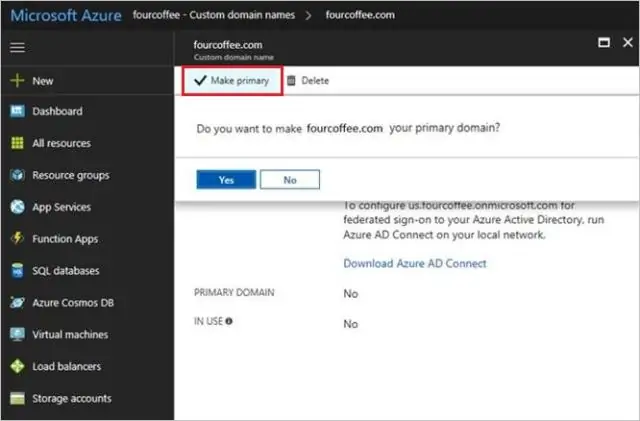
Բովանդակություն:
- Հեղինակ Lynn Donovan [email protected].
- Public 2023-12-15 23:48.
- Վերջին փոփոխված 2025-01-22 17:27.
Մուտք գործեք Azure Portal և ընտրեք «+ Ստեղծել ռեսուրս»:
- Մեջ Լազուր Շուկա, որոնեք Հասանելիության հավաքածու .
- Որոնման արդյունքներից ընտրեք « Հասանելիության հավաքածու ”.
- Մեջ Հասանելիության հավաքածու վահանակ, ընտրել ստեղծել .
- Մեջ ստեղծել հասանելիության հավաքածու վահանակ, սահմանել պարամետրերը:
Ավելին, ի՞նչ է azure հասանելիության հավաքածուն:
Հասանելիության հավաքածու ակնարկ Ան Հասանելիության հավաքածու տրամաբանական խմբավորման հնարավորություն է VM ռեսուրսները միմյանցից մեկուսացնելու համար, երբ դրանք տեղակայվում են: Լազուր համոզվում է, որ VM-ները, որոնք դուք տեղադրում եք մի Հասանելիության հավաքածու գործարկել բազմաթիվ ֆիզիկական սերվերների, հաշվողական դարակների, պահեստավորման միավորների և ցանցային անջատիչների միջոցով:
հնարավո՞ր է առկա VM-ն ավելացնել հասանելիության հավաքածուին: Ա VM կարող է ավելացվել միայն ան մատչելիության հավաքածու երբ այն ստեղծվում է. Փոխելու համար մատչելիության հավաքածու , դուք պետք է ջնջեք, ապա նորից ստեղծեք վիրտուալ մեքենա.
Այստեղ ո՞րն է տարբերությունը հասանելիության հավաքածուի և մատչելիության գոտու միջև:
Հասանելիության հավաքածուներ թույլ է տալիս ծանրաբեռնվածությունը տարածել բազմաթիվ հոսթերների, դարակների վրա, բայց դեռ մնում է նույն տվյալների կենտրոնում; Հասանելիության գոտիներ թույլ է տալիս ծանրաբեռնվածությունը տարածել մի քանի վայրերում, այնպես որ դուք ինքնաբերաբար չեք հետաքրքրում, թե որ հոսթինգի վրա կաշխատի ծանրաբեռնվածությունը:
Քանի՞ վիրտուալ մեքենա կարող է լինել նույն Հասանելիության հավաքածուում:
Առավելագույն թիվը Վիրտուալ մեքենաներ մեջ Հասանելիության հավաքածու A: Առավելագույնը 50 է, որը հավասար է նույնը թիվը վիրտուալ մեքենաներ որ կարող է լինել մեկ ամպային ծառայության մեջ (տես Microsoft Azure Վիրտուալ Մեքենայի սահմանափակումների էջ):
Խորհուրդ ենք տալիս:
Ինչպե՞ս են աշխատում AlwaysOn հասանելիության խմբերը:

Ընթերցանության մասշտաբի հասանելիության խումբը տվյալների շտեմարանների խումբ է, որոնք պատճենվում են SQL Server-ի այլ օրինակներում՝ միայն կարդալու աշխատանքի համար: Հասանելիության խումբն աջակցում է առաջնային տվյալների բազաների մեկ շարք և համապատասխան երկրորդական տվյալների բազաների մեկից ութ հավաքածու: Երկրորդական տվյալների բազաները պահուստավորում չեն
Ինչպե՞ս եք համատեղում ֆայլերը հասանելիության մեջ:

Սեղմեք «Ընթացիկ տվյալների բազա», եթե նպատակակետ աղյուսակը գտնվում է ընթացիկ տվյալների բազայում, ապա սեղմեք «Աղյուսակի անվանումը» համակցված վանդակը: Ընտրեք աղյուսակը, որին ցանկանում եք կցել աղբյուրի աղյուսակի գրառումները: Հակառակ դեպքում, սեղմեք «Այլ տվյալների բազա» և մուտքագրեք տվյալների բազայի անունը և գտնվելու վայրը, որը պարունակում է նպատակակետը:
Ի՞նչ է բարձր հասանելիության Azure-ը:
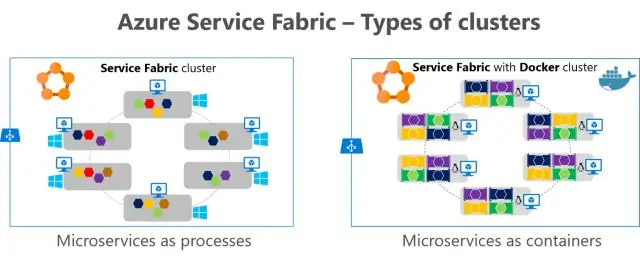
Բարձր հասանելիություն. վերաբերում է մի շարք տեխնոլոգիաների, որոնք նվազագույնի են հասցնում ՏՏ խափանումները՝ ապահովելով ՏՏ ծառայությունների բիզնեսի շարունակականությունը նույն տվյալների կենտրոնի ներսում ավելորդ, սխալ հանդուրժող կամ խափանումներից պաշտպանված բաղադրիչների միջոցով: Մեր դեպքում տվյալների կենտրոնը գտնվում է մեկ Azure տարածաշրջանում
Արդյո՞ք կշեռքի հավաքածուները աշխատում են Azure հասանելիության հավաքածուների հետ:

Արդյո՞ք կշեռքի հավաքածուները աշխատում են Azure հասանելիության հավաքածուների հետ: VM-ների հասանելիության հավաքածուն կարող է գոյություն ունենալ նույն վիրտուալ ցանցում, ինչ VM-ների մասշտաբային հավաքածուն: Ընդհանուր կոնֆիգուրացիան այն է, որ վերահսկիչ հանգույցները VM-ները (որոնք հաճախ պահանջում են եզակի կոնֆիգուրացիա) հասանելիության հավաքածուի մեջ և տվյալների հանգույցները տեղադրվեն սանդղակի հավաքածուում:
Ինչպիսի՞ հավաքածուներ են անում:

Օգտագործել. Հավաքածուների դաս. Այն օգտագործվում է հավաքածուի նշված ցանկում առկա տարրերն աճման կարգով դասավորելու համար: sort() մեթոդը, բայց ավելի լավ է, քանի որ այն կարող է տեսակավորել Array-ի տարրերը, ինչպես նաև կապակցված ցուցակը, հերթը և շատ ավելին, որոնք առկա են դրանում:
